Eee PC T91MT + Ubuntu 11.10
最近我的 Asus Eee PC T91MT 的 SSD 壞了,因它已過了兩歲生日,我不想再花錢去修理它了,於是決定把作業系統安裝在 SD card 上繼續使用。結果,電腦從 Ubuntu 11.04 升級到 Ubuntu 11.10 。
和以前一樣,因為這部電腦的顯示晶片並非 intel 設計,要自己安裝驅動程式(期待Ubuntu 12.04LTS,改用kernel 3.2內建2D驅動程式),於是,按照 Ubuntu wiki 教學,輸入:
否則,就會在這個boot splash畫面當住﹗
以 root 身份改一下 /etc/default/grub 檔案 (sudo gedit /etc/default/grub),把第34行
GRUB_CMDLINE_LINUX_DEFAULT="quiet splash"
改成
從錯誤訊息,可以看到是 Ubuntu 11.10 用來把 GDM 取代的 lightdm 啟動 script 出現問題,於是再修改 /lib/init/upstart-job (sudo gedit /lib/init/upstart-job),把第9行
JOB="${INITSCRIPT%.sh}"
改成
可是如果還是在看到上面那個錯誤畫面之後便停住,沒有顯示登入畫面,應如何做呢?
5秒過後,又是熟悉的登入畫面了。
結論:Ubuntu 11.10和GMA 500顯示晶片不是很夾,不太建議在 Eee PC T91MT 等使用這顆顯示晶片的電腦上使用,如果可以,比較建議先繼續使用舊版 Ubuntu 11.04 ,雖然較舊,不過沒這麼多問題,或者等待今年四月推出的 Ubuntu 12.04LTS ,改用已不完美支援(只有2D) GMA 500顯示晶片的 kernel 3.2 ,希望可以和這些問題講bye bye。
和以前一樣,因為這部電腦的顯示晶片並非 intel 設計,要自己安裝驅動程式(期待Ubuntu 12.04LTS,改用kernel 3.2內建2D驅動程式),於是,按照 Ubuntu wiki 教學,輸入:
sudo add-apt-repository ppa:gma500/emgd-1.8
sudo apt-get update
sudo apt-get install xorg-emgd emgd-dkms
sudo emgd-xorg-conf
然後記住千萬不要在這時重開機﹗﹗sudo apt-get update
sudo apt-get install xorg-emgd emgd-dkms
sudo emgd-xorg-conf
否則,就會在這個boot splash畫面當住﹗
以 root 身份改一下 /etc/default/grub 檔案 (sudo gedit /etc/default/grub),把第34行
GRUB_CMDLINE_LINUX_DEFAULT="quiet splash"
改成
GRUB_CMDLINE_LINUX_DEFAULT="quiet text"
改完之後,更新grubsudo update-grub
這時還不要重開機,否則會在這個畫面停住從錯誤訊息,可以看到是 Ubuntu 11.10 用來把 GDM 取代的 lightdm 啟動 script 出現問題,於是再修改 /lib/init/upstart-job (sudo gedit /lib/init/upstart-job),把第9行
JOB="${INITSCRIPT%.sh}"
改成
JOB="lightdm"
如果在這時重新機,會有機會看到熟悉的登入畫面了。為甚麼是用「有機會」這詞呢?因為它有時也會繼續在這個畫面停住,為了減低這個機率,我到 /etc/rc2.d ,把 S20lightdm 改名為 S30lightdmcd /etc/rc2.d
sudo mv S20lightdm S30lightdm
這樣成功看到登入畫面的機率會更高。sudo mv S20lightdm S30lightdm
可是如果還是在看到上面那個錯誤畫面之後便停住,沒有顯示登入畫面,應如何做呢?
- 按 Ctrl+Alt+F1
- 登入你的帳號
- 輸入 sudo /etc/init.d/lightdm restart
5秒過後,又是熟悉的登入畫面了。
結論:Ubuntu 11.10和GMA 500顯示晶片不是很夾,不太建議在 Eee PC T91MT 等使用這顆顯示晶片的電腦上使用,如果可以,比較建議先繼續使用舊版 Ubuntu 11.04 ,雖然較舊,不過沒這麼多問題,或者等待今年四月推出的 Ubuntu 12.04LTS ,改用已不完美支援(只有2D) GMA 500顯示晶片的 kernel 3.2 ,希望可以和這些問題講bye bye。



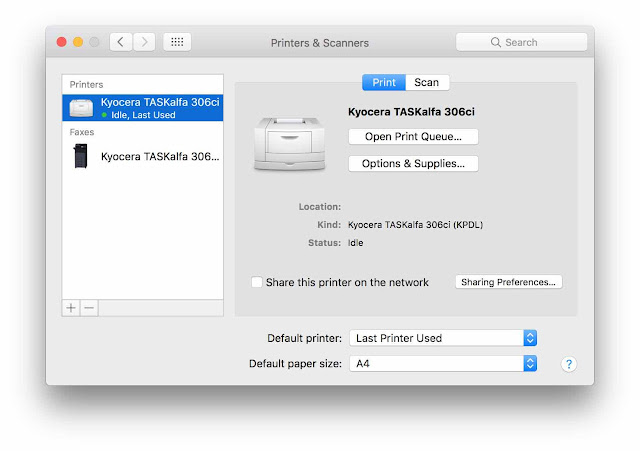
留言
張貼留言